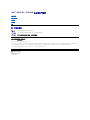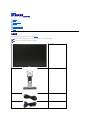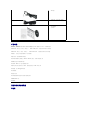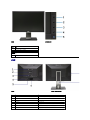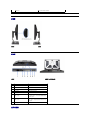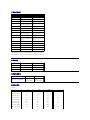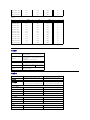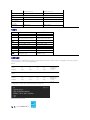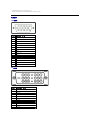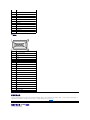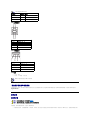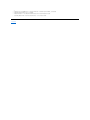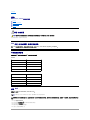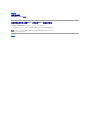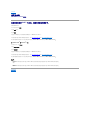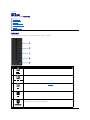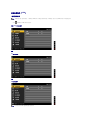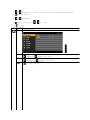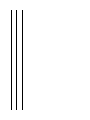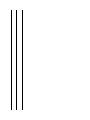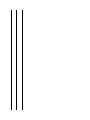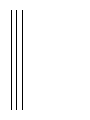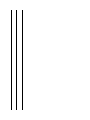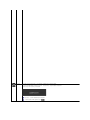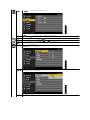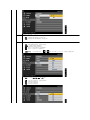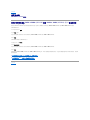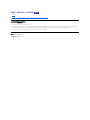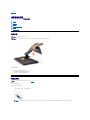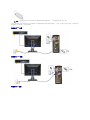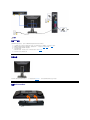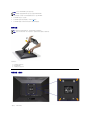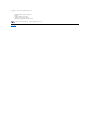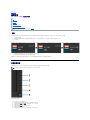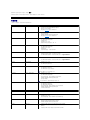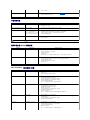Dell™U2211H/U2311H显示器用户指南
注、注意和警告
本文档中的信息会随时变更,恕不另 行通知。
©2010 Dell Inc. 保留所有权利。
未经 Dell Inc. 书面许可,严禁以任何形式复制本文档之内容。
本文中使用的商标: Dell 和 DELL 标志是 Dell Inc. 的商标;Microsoft 和 Windows 是 Microsoft Corporation 在美国及/或其他国家的商标或注册商标; Intel 是 Intel Corporation 在美国及其他国家的注册商
标;ATI 是 Advanced Micro Devices, Inc. 的商标; ENERGY STAR 是美国环保署的注册商标。作为 ENERGY STAR 合作伙伴,Dell Inc. 认定本产品符合 ENERGY STAR 能效方面的标准。
本文中用到的其它商标和品牌名称均属其各自拥有人所有。Dell Inc. 对于自己之外的商标和品牌名称没有任何专有利益。
型号 U2211Ht / U2311Hb
2010 年 05 月 Rev. A01
关于本显示器
安装设置显示器
操作显示器
故障排除
附录
注: “注”表示可以帮助您更好使用显示器的重要信息。
注意: “注意”表示可能会造成硬件损坏和数据丢失,并告诉您如何避免该问题
。
警告: “警告”表示可能会造成财产损失、人身伤害或死亡。

产品特性
U2211H / U2311H 平面显示器采用有源矩阵的薄膜晶体管(TFT)液晶显示屏(LCD)。显示器特性包括:
■ 546.1 mm(21.5 英寸)显示区(对角尺寸)。 1920 x 1080 分辨率,可支持较低分辨率的全屏显示功能。
■ 584.2 mm(23 英寸)显示区(对角尺寸)。 1920 x 1080 分辨率,可支持较低分辨率的全屏显示功能。
■ 视角宽广,无论是坐立还是在侧面移动,均可轻松观看。
■ 倾斜、旋转、垂直伸展和旋转调节功能。
■ 可拆卸底座和视频电子标准协会(VESA™)100 mm 安装孔,可实现灵活的安装方案。
■ 即插即用功能(如果您的系统支持)。
■ 屏幕菜单(OSD)调节,便于设置和优化屏幕。
■ 软件及文档光盘中包括信息文件(INF)、图像色彩匹配文件(ICM)和产品文档。
■ 节能功能,符合 Energy Star 标准。
■ 安全锁紧槽。
■ 支持资产管理。
■ 可在保持图像品质的前提下从宽屏转换为标准宽高比。
■ EPEAT Silver 认证。
■ 低卤环保 。
识别零部件及控制装置
正视图
l DVI 电缆
l USB上游线(启用显示器上的USB
端口)
l
驱动程序和文档
光盘
l
快速安装指南
l
安全信息

后视图
正视图
前面板控制部件
标签
说明
1
预置模式 (默认,但可配置)
2
亮度/对比度 (默认,但可配置)
3
菜单
4
退出
5
电源(包括电源指示灯)
后视图
后视图(包括显示器支架)
标签
说明
使用
1
VESA 安装孔(100 mm x 100 mm - 位于连接底板后部)
壁挂式显示器采用兼容 VESA 的壁挂安装套件(100 mm x 100 mm)。
2
认证标签
列出了认证准许。
3
支架卸下按钮
按下可以松开支架。
4
安全锁紧槽
帮助固定显示器。
5
Dell Soundbar 安装支架
用于连接选配的 Dell Soundbar(专用音箱)。
6
条形码序列号标签
如果您需要联系 Dell 寻求技术帮助,请参考这个标签。
7
USB 插槽
用于连接您的 USB 装置。

侧视图
底视图
显示器规格
8
电缆管理槽
用于将电缆有条理地安装在槽内。
左视图
右视图
底视图
底视图(包括显示器支架)
标签
说明
使用
1
交流电源电缆连接器
连接电源电缆
2
Dell Soundbar 用直流电源连接器
连接 Soundbar 专用音箱(选配)的电源电缆。
3
DP 连接器
连接计算机的 DP 电缆
4
DVI 连接器
连接计算机的 DVI 电缆
5
VGA 连接器
连接计算机的 VGA 电缆
6
USB 上游端口
使用显示器随附的 USB 电缆连接显示器和计算
机。连接该电缆之后,即可使用显示器侧面和底部
的 USB 连接器。
7
USB 下游端口
连接您的 USB 设备。只有在将 USB 电缆连接到计
算机且 USB 上游连接器连接到显示器之后才可使
用该连接器。
8
支架锁定按钮
帮助固定支架。

平面显示屏规格
*[U2211H] 颜色范围(典型值)基于 CIE1976 (82%) 和 CIE1931 (72%) 测试标准。
*[U2311H] 颜色范围(典型值)基于 CIE1976 (82%) 和 CIE1931 (72%) 测试标准。
分辨率规格
支持的视频模式
预设显示模式
U2211H
型号
U2211H
U2311H
屏幕类型
有源矩阵 - TFT LCD
有源矩阵 - TFT LCD
面板类型
IPS
IPS
屏幕尺寸
546.1 mm (21.5 英寸视
区)
584.2 mm(23 英寸视区)
预设显示区:
475.2 (H) x 267.3 (V) mm
509.2(H)x 286.4(V)
mm
水平
475.2 mm (18.7 英寸)
509.2 mm (20.05 英寸)
垂直
267.3 mm (10.5 英寸)
286.4 mm (11.28 英寸)
像素点距
0.2475 mm
0.265 mm
视角
178º(垂直,典型值)
178º(水平,典型值)
178º(垂直,典型值)
178º(水平,典型值)
照度输出
250 CD/m²(典型值)
300 CD/m²(典型值)
对比度
1000 至 1(典型值),
10000 至 1(典型动态对比度
功能开启)
1000 至 1(典型值),
10000 至 1(典型动态对比度
功能开启)
面板涂层
防眩光,3H表面硬化涂层
防眩光,3H表面硬化涂层
背光
2-CCFL 边光系统
4-CCFL 边光系统
响应时间
8 ms 灰阶至灰阶(典型值)
8 ms 灰阶至灰阶(典型值)
色彩深度
1670 万色
1670 万色
颜色范围
82%*
82%*
型号
U2211H
U2311H
水平扫描范围
30 kHz - 83 kHz (自动)
30 kHz - 83 kHz (自动)
垂直扫描范围
56Hz- 75 Hz (自动)
56Hz- 75 Hz (自动)
最大的预置分辨率
1920 x 1080,60 Hz
1920 x 1080,60 Hz
机型
U2211H
U2311H
视频显示功能(DVI & DP 播放)
480p, 576p, 720p,
1080p,
480i, 576i, 1080i
480p, 576p, 720p,
1080p,
480i, 576i, 1080i
显示模式
水平频率(kHz)
垂直频率(Hz)
像素时钟(MHz)
同步极性(水平/垂直)
VESA, 720 x 400
31.5
70.0
28.3
-/+
VESA, 640 x 480
31.5
60.0
25.2
-/-
VESA, 640 x 480
37.5
75.0
31.5
-/-
VESA, 800 x 600
37.9
60.3
40.0
+/+
VESA, 800 x 600
46.9
75.0
49.5
+/+
VESA, 1024 x 768
48.4
60.0
65.0
-/-
VESA, 1024 x 768
60.0
75.0
78.8
+/+
VESA, 1152 x 864
67.5
75.0
108.0
+/+
VESA, 1280 x 1024
64.0
60.0
108.0
+/+

U2311H
电气规格
物理特性
VESA, 1280 x 1024
80.0
75.0
135.0
+/+
VESA, 1600 x 1200
75.0
60.0
162.0
+/+
VESA, 1920 x 1080
67.5
60.0
148.5
+/+
显示模式
水平频率(kHz)
垂直频率(Hz)
像素时钟(MHz)
同步极性(水平/垂直)
VESA, 720 x 400
31.5
70.0
28.3
-/+
VESA, 640 x 480
31.5
60.0
25.2
-/-
VESA, 640 x 480
37.5
75.0
31.5
-/-
VESA, 800 x 600
37.9
60.3
40.0
+/+
VESA, 800 x 600
46.9
75.0
49.5
+/+
VESA, 1024 x 768
48.4
60.0
65.0
-/-
VESA, 1024 x 768
60.0
75.0
78.8
+/+
VESA, 1152 x 864
67.5
75.0
108.0
+/+
VESA, 1280 x 1024
64.0
60.0
108.0
+/+
VESA, 1280 x 1024
80.0
75.0
135.0
+/+
VESA, 1600 x 1200
75.0
60.0
162.0
+/+
VESA, 1920 x 1080
67.5
60.0
148.5
+/+
型号
U2211H / U2311H
视频输入信号
模拟 RGB,0.7 伏 +/-5%,正极性,75 欧输入阻抗
数字 DVI-D TMDS, 每一条差分线路 600mV,正极性,
50 欧输入阻抗
DP (Display Port) 1.1a 信号输入支持
同步输入信号
单独水平和垂直同步,无极性 TTL 电平,SOG (复合绿同
步)
交流输入电压/频率/电流
100 - 240 VAC / 50 或 60 Hz + 3 Hz / 1.5 A (典型
值)
浪涌电流
120 V:30 A (最大值)
240 V:60 A (最大值)
型号
U2211H
U2311H
连接器类型
15 针 D-Sub 蓝色连接器;DVI-D 白色连接器;
DP 黑色连接器
15 针 D-Sub 蓝色连接器;DVI-D 白色连接器;
DP 黑色连接器
信号电缆类型
数字:可分离,DVI-D 实心针,运输时与显示器分离
模拟:可分离,D-Sub, 15针,运输时连接在显示器上
数字:可分离,DVI-D 实心针,运输时与显示器分离
模拟:可分离,D-Sub, 15针,运输时连接在显示器上
显示器(包括支架)
高度(展开时)
447.6 mm (17.62 英寸)
456.16 mm (17.96 英寸)
高度(收缩时)
347.6 mm (13.69 英寸)
356.16 mm (14.02 英寸)
宽度
514.4 mm (20.25 英寸)
547.97 mm (21.57 英寸)
厚度
184.1 mm (7.25 英寸)
184.1 mm (7.25 英寸)
尺寸(无支架)
高度
305.9 mm (12.04 英寸)
325.07 mm (12.80 英寸)
宽度
514.4 mm (20.25 英寸)
547.97 mm (21.57 英寸)
厚度
65.00 mm (2.56 英寸)
65.00 mm (2.56 英寸)
支架尺寸
高度(展开时)
363.60 mm (14.31 英寸)
370.47 mm (14.59 英寸)
高度(收缩时)
323.50 mm (12.74 英寸)
331.32 mm (13.04 英寸)

环境特性
电源管理模式
如果您的 PC 机中安装了符合 VESA DPM™ 规定的显卡或者软件,显示器可自动降低非使用状态时的功耗。这种功能称为
节能模式
*。计算机检测到键盘、鼠标或者其它输入设备的输入信
号时,显示器自动恢复运行。下表显示了这种自动节能功能的功耗和信号:
U2211H
U2311H
只有在标准操作模式下,才能使用 OSD。 在停用模式下按任何按钮时,将会出现以下信息:
激活计算机和显示器以访问 OSD 菜单。
宽度
279.90 mm (11.02 英寸)
279.90 mm (11.02 英寸)
厚度
184.10 mm (7.25 英寸)
184.10 mm (7.25 英寸)
重量
重量(包括包装)
16.85 磅 (7.65 kg)
18.14 磅 (8.23 kg)
重量(包括支架装置和电缆)
14.22 磅 (6.45 kg)
15.45 磅 (7.01 kg)
重量(无支架装置)
(用于壁挂或者 VESA 安装方
式 - 无电缆)
9.97 磅 (4.52 kg)
10.34 磅 (4.69 kg)
支架装置的重量
3.88 磅 (1.76 kg)
4.06 磅 (1.84 kg)
型号
U2211H
U2311H
温度
工作
0°C至 40°C
0°C至 40°C
非工作
存放:-20°至 60°C(-4°至 140°F)
运输:-20°至 60°C(-4°至 140°F)
存放:-20°至 60°C(-4°至 140°F)
运输:-20°至 60°C(-4°至 140°F)
湿度
工作
10% 至 80% (无冷凝)
10% 至 80% (无冷凝)
非工作
存放:5% 至 90% (无冷凝)
运输:5% 至 90% (无冷凝)
存放:5% 至 90% (无冷凝)
运输:5% 至 90% (无冷凝)
海拔
工作
4,850 m (15,902 ft),最大值
4,850 m (15,902 ft),最大值
非工作
12,192 m (40,000 ft),最大值
12,192 m (40,000 ft),最大值
散热量
187.67 BTU/h (最大值)
75.07 BTU/h(典型值)
235.44 BTU/h (最大值)
112.60 BTU/h(典型值)
VESA模式
水平同步
垂直同步
视频
电源指示灯
功耗
正常运行
活动
活动
活动
蓝色
55 W (最大值)**
22 W (典型值)
活动关闭模式
非活动
非活动
空白
琥珀色
低于1 W
关闭
-
-
-
关闭
低于1 W
VESA模式
水平同步
垂直同步
视频
电源指示灯
功耗
正常运行
活动
活动
活动
蓝色
69 W (最大值)**
33 W (典型值)
活动关闭模式
非活动
非活动
空白
琥珀色
低于1 W
关闭
-
-
-
关闭
低于1 W
注:本显示器符合ENERGY STAR
®
标准。

* 只有在切断显示器的电源时,关闭模式下的功耗才为 0。
* 最大功耗是在显示器设定为最大亮度, Dell Soundbar 及 USB 开启状况下测得。
针脚分配
VGA连接器
DVI连接器
针脚编号
连接信号线的15针一端
1
视频-红色
2
视频-绿色
3
视频-蓝色
4
GND
5
自检
6
GND-R
7
GND-G
8
GND-B
9
计算机 5V/3.3V
10
GND-同步
11
GND
12
DDC 数据
13
水平同步
14
垂直同步
15
DDC 时钟
针脚编号
连接信号线的24针一端
1
TMDS RX2-
2
TMDS RX2+
3
TMDS 接地
4
浮动
5
浮动
6
DDC 时钟
7
DDC 数据
8
浮动
9
TMDS RX1-
10
TMDS RX1+
11
TMDS 接地

DP连接器
即插即用功能
您可在任何兼容即插即用功能的系统中安装该显示器。显示器可使用显示数据通道(DDC)协议自动为计算机提供扩展显示标识数据(EDID),使系统可自行配置并优化显示器的设置。大
多数显示器的安装过程都自动执行;如果需要,您可选择不同的设置。关于更改显示器设置的详情,请参见操作显示器。
通用串行总线(USB)接口
本节介绍显示器左侧的USB端口。
12
浮动
13
浮动
14
+5V/+3.3V 电源
15
自检
16
热插拔检测
17
TMDS RX0-
18
TMDS RX0+
19
TMDS 接地
20
浮动
21
浮动
22
TMDS 接地
23
TMDS Clock+
24
TMDS Clock-
针脚号码
20-针信号线缆的针端
1
ML0(p)
2
接地
3
ML0(n)
4
ML1(p)
5
接地
6
ML1(n)
7
ML2(p)
8
接地
9
ML2(n)
10
ML3(p)
11
接地
12
ML3(n)
13
接地
14
接地
15
AUX(p)
16
接地
17
AUX(n)
18
HPD
19
DP_PWR Return
20
+3.3V DP_PWR

USB上游连接器
USB下游连接器
USB端口
l 1 个上游 - 背面
l 4 个下游 - 2 个在背面;2 个在左侧
液晶显示器质量和像素规定
在液晶显示器生产过程中,某个或者多个像素有时会保持不变状态,这些像素很难发现,而且不会影响显示器质量或者功能。有关Dell 显示器质量和像素,详情请访问 Dell 支持站点:
support.dell.com。
维护指导
清洁显示器
在拆除包装、清洁或者搬运显示器时,应遵守以下最佳操作说明:
l 如需清洁防静电屏幕,用水稍稍蘸湿柔软、干净的抹布。如果可能,请使用适用于防静电涂层的专用屏幕清洁纸巾或溶液。不得使用汽油、稀释剂、氨水、磨蚀性清洁剂或者压缩空
注: 该显示器支持高速USB 2.0 接口
传输速度
数据传输率
功耗
高速
480 Mbps
2.5W(每个端口的最大值)
全速
12 Mbps
2.5W(每个端口的最大值)
低速
1.5 Mbps
2.5W(每个端口的最大值)
针脚编号
连接器的4针一端
1
DMU
2
VCC
3
DPU
4
GND
针脚编号
信号线的4针一端
1
VCC
2
DMD
3
DPD
4
GND
注: USB2.0功能要求使用兼容 USB 2.0 的计
算机
注: 显示器的 USB 接口只有在显示器已开启或者在节能模式中才可使用。如果关闭显示器后重新开机,连接的外围设备可能需要数秒时间才可继续正常工作。
警告: 在清洁显示器之前,请阅读并 遵守安全说明。
警告: 在清洁显示器之前,从电源插座上拔下显 示器的电源电缆。

返回目录页
附录
Dell™U2211H/U2311H显示器用户指南
安全说明
FCC声明(仅针对美国)
中国能源效率标识
联系 Dell
警告: 安全说明
有关安全说明的信息,请参阅
产品信息指南
。
FCC 声明(仅针对美国)和其它管制信息
关于 FCC 声明和其它管制信息,请 参见管制符合性网站,网址是 http://www.dell.com/regulatory_compliance。
中国能源效率标识
根据中国大陆<<能源效率标识管理办法>>本显示器符合以下要求:
U2211H
U2311H
联系 Dell
美国客户,请致 电 800-WWW-DELL (800-999-3355)。
Dell 提供多种网上和电话支持和服务选项。服务时间视国 家/地区和产品不同的而有所差异,在您的地区可能不提供某些服务。要联系Dell取得销售、技术支持或咨询客户服务
问题:
警告: 如果不按本文档所述使用控件、进行调整或执行其它任何过程,可能导 致电击、触电和/或机械伤
害。
功耗(W)
<30W
能效效率(cd/W)
>0.85 cd/W
关闭状态(W)
<1.0 W
能效等级
2级
能效标准
GB 21520-2008
功耗(W)
<74.5W
能效效率(cd/W)
>0.85 cd/W
关闭状态(W)
<1.0 W
能效等级
2级
能效标准
GB 21520-2008
注: 如果您不能上网,则可以在购买发票、装箱单、票据或Dell 产品目录中找到联系信息。
1.
访问 support.dell.com。
2.
在页面底部的选择国家/地区下拉菜单中确认您的国家或地区。
3.
单击页面左边的联系我们。
4.
根据需要选择相应的服务或支持链接。
5.
选择自己方便的联系Dell的方法。

返回目录页
设置显示器
Dell™U2211H/U2311H显示器
如果使用的是可以上网的Dell™台式机或Dell™便携式计算机
1. 转到http://support.dell.com, 输入你的服务标签,然后下载用于你图形卡的最新驱动程序。
2. 安装图形适配器的驱动程序后,再尝试将分辨率设置1920 x 1080 (U2211H) 或者 1920 x 1080 (U2311H)。
返回目录页
注: 如果你不能将分辨率设置为 1920 x 1080 (U2211H) 或者 1920 x 1080 (U2311H),请联系
Dell™
查询支持这些分辨率的图形适配器。

返回目录页
设置显示器
Dell™U2211H/U2311H显示器
如果使用的是非 Dell™台式机、便携式计算机或图形卡。
在 Windows XP 中:
1. 右击桌面,然后单击属性。
2. 选择设置选项卡。
3. 选择高级。
4. 通过窗口顶部的描述,识别你的图形控制器提供商(如 NVIDIA, ATI, Intel 等)。
5. 请参阅图形卡提供商网站以取得更新的驱动程序(如,http://www.ATI.com 或 http://www.NVIDIA.com )。
6. 为图形适配器安装驱动程序后,再次尝试将分辨率设置为 1920 x 1080 (U2211H) 或者 1920 x 1080 (U2311H)。
在 Windows Vista
®
或 Windows
®
7 中:
1. 在桌面上右击,单击个性化。
2. 单击更改显示设置。
3. 单击高级设置。
4. 通过窗口顶部的描述,识别你的图形控制器提供商(如 NVIDIA, ATI, Intel 等)。
5. 请参阅图形卡提供商网站以取得更新的驱动程序(如,http://www.ATI.com 或 http://www.NVIDIA.com )。
6. 为图形适配器安装驱动程序后,再次尝试将分辨率设置为 1920 x 1080 (U2211H) 或者 1920 x 1080 (U2311H)。
返回目录页
注:
U2211H: 如果你不能将分辨率设置为 1920 x 1080,请联系计算机的制造商或考虑购买支持 1920 x 1080 分辨率的图形适
配器。
U2311H: 如果你不能将分辨率设置为 1920 x 1080,请联系计算机的制造商或考虑购买支持 1920 x 1080 分辨率的图形适
配器。

返回内容页面
操作显示器
Dell™U2211H / U2311H 显示器用户指南
使用前面板控制部件
使用屏幕菜单(OSD)
设置最大分辨率
使用Dell Soundbar(选配)
使用倾斜、旋转、垂直展开功能
旋转显示器
调节系统的旋转显示设置
使用前面板
使用显示器正面的控制按钮调节显示图像的特性。在使用这些按钮调节控制装置时,OSD显示正在更改的数值。
前面板按钮
说明
1
快捷键 /
预设模式
使用此按钮可以从预设颜色模式列表中选择。
2
快捷键 / 亮度 / 对比度
使用此按钮可以直接进入“亮度/对比度”菜单 。
3
菜单
使用菜单按钮可以启动屏幕显示(OSD)并选择 OSD 菜单。 请参考 访问菜单系统。
4
退出
使用此按钮返回到主菜单或推出 OSD 主菜单。
5
电源
(包括电源指示灯 )
使用电源按钮开关显示器。
蓝色 LED 表示显示器正常工作。琥珀色 LED 表示 DPMS 节能模式。

使用屏幕菜单(OSD)
访问菜单系统
1. 按 菜单按钮打开 OSD 菜单并显示主菜单。
模拟(VGA)输入的主菜单
或者
DVI输入的主菜单
或者
DP输入的主菜单
注: 如果您更改了设置,随后继续到另一个菜单或退出 OSD 菜单,显示器会自动保存所做更改。如果您更改了设置,并等待 OSD 菜单消失,所做更改也会保存。
注:只有在您使用模拟 (VGA) 连接器时才能使用自动调整。

2.按 和 按钮在设置选项之间移动。 当从一个图标移动到另一个图标时,会突出显示选项名称。 请参考以下表格了解本显示器可用的所有选项之完整列表。
3. 按 菜单按钮以激活突出显示的选项。
4.按 和 按钮,选择需要的参数。
5. 按 按钮进入滑块,然后根据菜单上的指示使用 和 按钮, 进行更改。
6.选择 选项,返回主菜单。
图标
菜单和子菜
单
描述
亮度/对比度
使用此菜单激活亮度/对比度调整。
亮度
“亮度”可以调整背光的亮度。
按 按钮可以提高亮度,按 按钮可以降低亮度(最小0 ~ 最大100)。
对比度
先调整亮度,如果需要进一步调整,再调整对比度。
按 按钮可以提高对比度 ,按 按钮可以降低对比度(最小0 ~ 最大100)。
“对比度”可以调整显示器屏幕暗度和亮度之间的差异程度。
动态对比
动态对比可将对比度调整为10000:1。
按 按钮 选择“打开”或“关闭”动态对比。

ページが読み込まれています...
ページが読み込まれています...
ページが読み込まれています...
ページが読み込まれています...
ページが読み込まれています...
ページが読み込まれています...
ページが読み込まれています...
ページが読み込まれています...
ページが読み込まれています...
ページが読み込まれています...
ページが読み込まれています...
ページが読み込まれています...
ページが読み込まれています...
ページが読み込まれています...
ページが読み込まれています...
ページが読み込まれています...
ページが読み込まれています...
ページが読み込まれています...
-
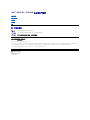 1
1
-
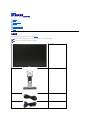 2
2
-
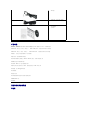 3
3
-
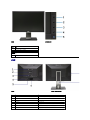 4
4
-
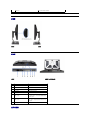 5
5
-
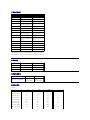 6
6
-
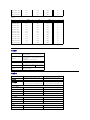 7
7
-
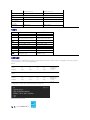 8
8
-
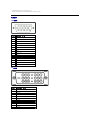 9
9
-
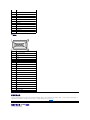 10
10
-
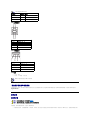 11
11
-
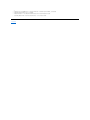 12
12
-
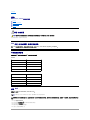 13
13
-
 14
14
-
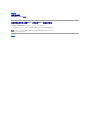 15
15
-
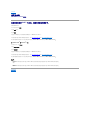 16
16
-
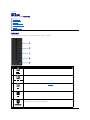 17
17
-
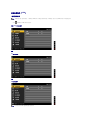 18
18
-
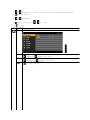 19
19
-
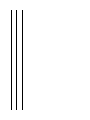 20
20
-
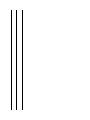 21
21
-
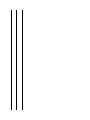 22
22
-
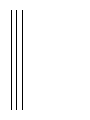 23
23
-
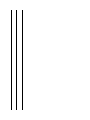 24
24
-
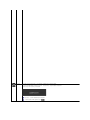 25
25
-
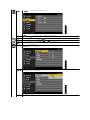 26
26
-
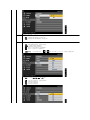 27
27
-
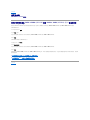 28
28
-
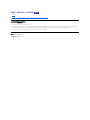 29
29
-
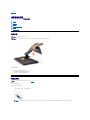 30
30
-
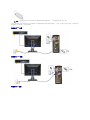 31
31
-
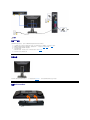 32
32
-
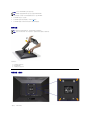 33
33
-
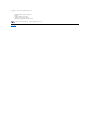 34
34
-
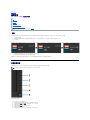 35
35
-
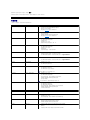 36
36
-
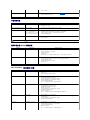 37
37
-
 38
38